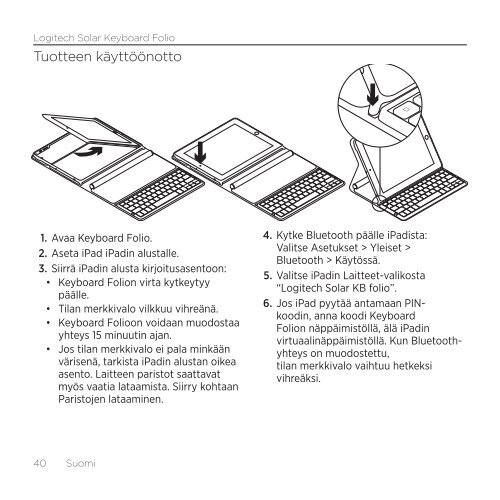Getting started with Logitech® Solar Keyboard Folio
Getting started with Logitech® Solar Keyboard Folio
Getting started with Logitech® Solar Keyboard Folio
Create successful ePaper yourself
Turn your PDF publications into a flip-book with our unique Google optimized e-Paper software.
Logitech <strong>Solar</strong> <strong>Keyboard</strong> <strong>Folio</strong><br />
Tuotteen käyttöönotto<br />
1. Avaa <strong>Keyboard</strong> <strong>Folio</strong>.<br />
2. Aseta iPad iPadin alustalle.<br />
3. Siirrä iPadin alusta kirjoitusasentoon:<br />
• <strong>Keyboard</strong> <strong>Folio</strong>n virta kytkeytyy<br />
päälle.<br />
• Tilan merkkivalo vilkkuu vihreänä.<br />
• <strong>Keyboard</strong> <strong>Folio</strong>on voidaan muodostaa<br />
yhteys 15 minuutin ajan.<br />
• Jos tilan merkkivalo ei pala minkään<br />
värisenä, tarkista iPadin alustan oikea<br />
asento. Laitteen paristot saattavat<br />
myös vaatia lataamista. Siirry kohtaan<br />
Paristojen lataaminen.<br />
40 Suomi<br />
4. Kytke Bluetooth päälle iPadista:<br />
Valitse Asetukset > Yleiset ><br />
Bluetooth > Käytössä.<br />
5. Valitse iPadin Laitteet-valikosta<br />
“Logitech <strong>Solar</strong> KB folio”.<br />
6. Jos iPad pyytää antamaan PINkoodin,<br />
anna koodi <strong>Keyboard</strong><br />
<strong>Folio</strong>n näppäimistöllä, älä iPadin<br />
virtuaalinäppäimistöllä. Kun Bluetoothyhteys<br />
on muodostettu,<br />
tilan merkkivalo vaihtuu hetkeksi<br />
vihreäksi.